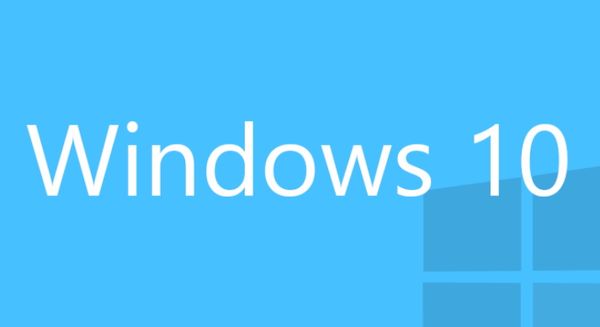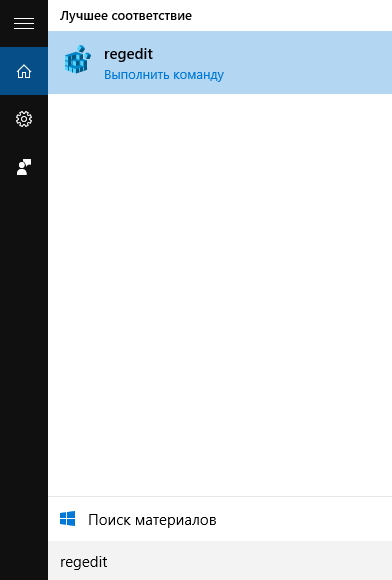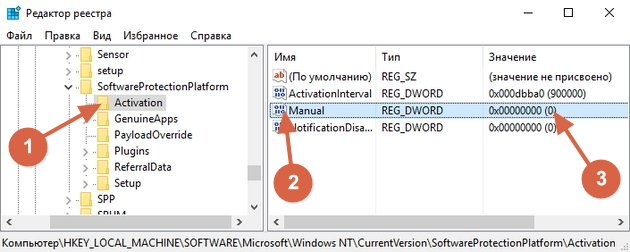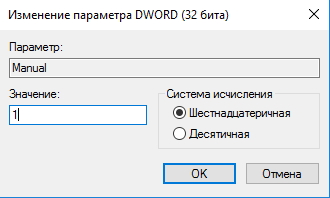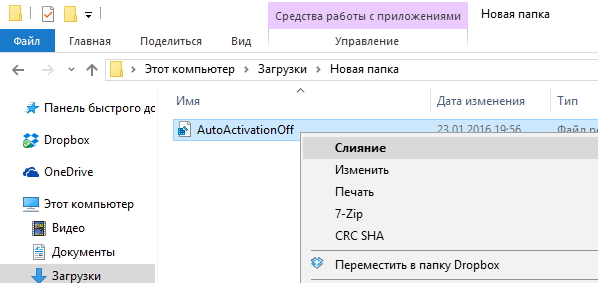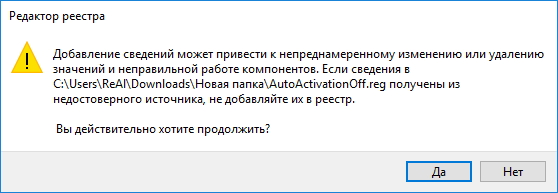- Как отключить автоматическую активацию в Windows 10?
- Отключение автоматической активации в Windows 10 вручную
- Лёгкий способ отключить автоматическую активацию Windows 10
- Важное
- Активация Windows 10 как убрать надпись
- Убираем надпись Активация Windows через редактор реестра
- Как убрать активацию Windows 10 с экрана
- Причины появления водяного знака с просьбой активации
- Способ 1. Как скрыть водяной знак пользуясь центром поддержки?
- Способ 2. Убираем уведомление об активировании через реестр
- Способ 3. Как скрыть надпись об активации Windows с помощью дополнительно установленных приложений?
- Способ 4. Решение проблемы всплывающего уведомления с помощью приложения AutoActivationOff.reg
- Способ 5. Отключаем пакет обновлений Windows и удаляем водяной знак с рабочего стола
- Видео — Убрать надпись «Активация Windows 10»
Как отключить автоматическую активацию в Windows 10?
При выполнении чистой установки Windows 10 с USB-накопителя, ISO или DVD без ввода ключа продукта, система будет установлена в пробном режиме, и её действие продлится всего 30 дней. Пользователь должен либо активировать ОС с помощью ключа продукта или удалить систему после истечения испытательного срока.
После начала работы с пробной копией Windows 10, система автоматически отобразит всплывающее окно активации и будет доставать им через промежутки времени. Её цель проста — заставить ввести ключ продукта для активации, даже во время испытательного срока.
Это потому, что, как и в предыдущих версиях Windows, Windows 10 поставляется с функцией автоматической активации, и именно она отвечает за всплывающие окна, которые появляются во время испытательного срока.
Хоть функция автоактивации полезна и никак не влияет на скорость работы, а просто напоминает пользователю об активации копии Windows 10, не все пользователи довольны частотой появления всплывающих сообщений.
Если надоело получать автоматические всплывающие окна об активации, можно отключить функцию автоматической активации в Windows 10 при помощи небольших правок в реестре.
Метод 1 из 2
Отключение автоматической активации в Windows 10 вручную
Примечание: Рекомендуем вручную создать точку восстановления системы перед редактированием реестра.
Шаг 1: Введите Regedit в поле поиска в меню Пуск и нажмите клавишу «Ввод». Нажмите кнопку «Да», когда появится сообщение «Контроля учётных записей», чтобы открыть редактор реестра.
Шаг 2: В редакторе реестра перейдите к следующему разделу:
HKEY_LOCAL_MACHINE\SOFTWARE\Microsoft\Windows NT \CurrentVersion\SoftwareProtectionPlatform\Activation
Шаг 3: Выберите папку «Activation». В правой колонке посмотрите на запись с именем «Manual», и измените её значение по умолчанию на «1», чтобы отключить автоматическую активацию.
Установите значение Manual на «0» (ноль), если понадобится снова включить автоматическую активацию Windows 10.
Если сообщение об активации появляется даже после выше указанного изменения, пожалуйста, перезагрузите ПК, чтобы применить изменения.
Способ 2 из 2
Лёгкий способ отключить автоматическую активацию Windows 10
Тому, кто не знаком с реестром, можно использовать этот метод.
Шаг 1: Нажмите здесь, чтобы скачать файл AutoActivationOff.reg.
Шаг 2: Щелкните правой кнопкой мыши на загруженном файле, нажмите «Слияние», а затем нажмите кнопку «Да», когда увидите окно подтверждения.
Шаг 3: Нажмите кнопку OK, когда появится ещё одно диалоговое окно об успешном добавлении данных в реестр.
Чтобы снова включить автоматическую активацию, загрузите этот файл реестра, и следуйте по шагам 2 и 3 во втором способе.
По этой же теме на Gadgetick.com можно найти материал о том, как активировать Windows 10 после чистой установки.
Важное
Обзор ActionDash: статистика использования Android в красках, но без смысла
Как отправлять несжатые изображения через WhatsApp
Активация Windows 10 как убрать надпись
Последнее время пользователи операционной системы Windows 10 начали сталкиваться с проблемой надоедливого уведомления — Активация Windows 10, которое появляется в правом нижнем углу экрана. Если Вы имеете код активации системы, то перейдя по адресу «Параметры», «Обновления и безопасность», «Активация», стоит ввести ключ продукта и уведомление пропадет. Но есть и альтернативный вариант — как убрать надпись Активация Windows 10.
Убираем надпись Активация Windows через редактор реестра
Самый первый и проверенный способ, как убрать надпись активация Windows 10 навсегда, заключается в использовании системного реестра. Для того, чтобы воспользоваться данным способом, стоит выполнить следующие действия:
- Жмем сочетание клавиш Win + R и вводим regedit .
- Откроется редактор реестра. Нужно перейти по ветке HKEY_LOCAL_MACHINE\SOFTWARE\Microsoft\WindowsNT\CurrentVersion\SoftwareProtectionPlatform\Activation. В правой части экрана нужно найти параметр «Manual». Двойным кликом нажимаем на нем и задаем значением «1». Такое же значение нужно задать для параметра «NotificationDisabled».
- Теперь нужно нажать правой кнопкой мыши на разделе «Activation» в ветке HKEY_LOCAL_MACHINE\SOFTWARE\Microsoft\WindowsNT\CurrentVersion\SoftwareProtectionPlatform\Activation и выбрать из функционального меню функцию «Разрешения».
- Теперь нужно выделить пункты «Система» и «TrustedInstaller» по очереди. Для них в разделе «Чтение» нужно выставить статус «Запретить».
- Под этим разделом нажимаем на кнопку «Дополнительно» и в новом окне стоит кликнуть на кнопке «Отключение наследования».
- Закрываем все окна и перезагружаем систему.
Важно! Если Вы решили убрать надпись активация Windows 10 через реестр, нужно создать точку восстановления системы, чтобы в случае неверных действий иметь возможность отмены изменений.
Вместо работы с реестром, можно открыть блокнот и скопировать в него такой текст:
Сохраняем файл, задаем ему любое название с окончанием .reg и выбрав в разделе тип файлов «Все файлы».
В итоге у Вас появится вот такой файл:
Запускаем его и подтверждаем свои действия:
После этого обязательно перезагружаем компьютер.
Необходимо отметить, что если нажать Win + R, ввести services.msc и найти службу «Быстрая проверка», отключить её, то при старте системы Windows 10 не будет проверять наличие лицензии.
Также есть программы, которые позволяют убрать надпись Активации Windows. Среди бесплатного софта можно отметить Universal Watermark Disabler. Программа загружается архивом, который нужно распаковать и запустить файл «uwd.exe».
Нажимаем на кнопку «Установить» и после инсталляции софта перезагружаем систему. Уведомление перестанет появляться на экране Windows 10.
Важно отметить, что представленные способы являются альтернативными. Лучше использовать ключ активации системы для решения такого вопроса.
Как убрать активацию Windows 10 с экрана
Windows 10 – последняя версия операционной системы, выпущенной компанией Microsoft. Она входит в базовую комплектацию большинства современных компьютеров и ноутбуков. Однако существуют пользователи, которым самостоятельно пришлось обновляться до Windows 10. Многие из них столкнулись с проблемой появившегося в нижнем углу экрана водяного знака. На работе компьютера это никак не сказывается, однако при включении ПК данная надпись режет глаз. Именно поэтому юзеры задаются вопросом «Как убрать значок активации Windows 10 c экрана?». В этой статье мы постараемся максимально подробно описать все имеющиеся способы решения этой проблемы.
Причины появления водяного знака с просьбой активации
Данное уведомление может всплыть на экране вашего ПК в случае, если на компьютер была установлена тестовая или пиратская версия ОС. Также если пользователь не смог активировать Виндовс 10 после установки, то на рабочем столе его компьютера всплывет водяной знак.
С помощью такого уведомления, компания Microsoft пытается бороться с незаконным использованием их продуктов. Сообщение с просьбой об активации не мешает стабильному функционированию компьютерных систем, однако многим юзерам оно надоедает и они всеми способами пытаются его скрыть.
Способ 1. Как скрыть водяной знак пользуясь центром поддержки?
Решить проблему назойливого уведомления об активации Windows 10 может помочь популярное приложение «Центр уведомлений». Оно установлено на каждом современном компьютере и не требует от пользователя особых знаний программирования.
- В правой части рабочего стола снизу найдите иконку флажка.
После проделанных действий водяной знак должен исчезнуть с экрана вашего компьютера.
Полезный совет! Метод, описанный выше, иногда может работать некорректно. В обновленных версиях Windows компания Microsoft запретила отключать некоторые системные уведомления. В случае, если проделанные действия не помогут, воспользуйтесь другими способами решения проблемы.
Способ 2. Убираем уведомление об активировании через реестр
Еще одним популярным методом, с помощью которого можно удалить ненужную надпись с рабочего стола, является работа с реестром. Данный способ более надежный и в большинстве случаев срабатывает.
Шаг 1. Используя строку поиска откройте приложение «Выполнить» или через меню «Пуск».
Шаг 2. B командной строке напишите слово «Regedit».
Шаг 3. Затем вам нужно последовательно открыть нижеуказанные папки:
Шаг 4. B графе «Activation» найдите иконку «ManuaI», нажмите на нее правым кликом мышки и щелкните на графу «Изменить».
Шаг 5. В открытом окне поменяйте цифровое значение с 0 на 1. Затем нажмите «ОК».
Шаг 6. Выполните перезагрузку компьютера.
Вышеописанные действия должны решить проблему мешающего уведомления.
Полезный совет! Если через некоторое время надпись об активации Windows появиться снова, вам следует заново проделать данные действия и изменить числовое значение с 1 на 0.
Способ 3. Как скрыть надпись об активации Windows с помощью дополнительно установленных приложений?
Водяной знак, который появляется в правом углу рабочего стола, можно убрать, используя приложения, скачанные из Интернета. Делается это достаточно легко, нужно лишь установить соответствующий файл на ваш компьютер, например, WCP Watermark Editor.
- Для установки данного приложения переходим по ссылке: https://yadi.sk/d/OWkBwyEg3N2vzk.
Данное приложение должно помочь вам удалить назойливую надпись. В случае повторного ее появления, повторите описанные действия снова.
Способ 4. Решение проблемы всплывающего уведомления с помощью приложения AutoActivationOff.reg
Помимо WCP Watermark Editor во всемирной паутине существуют и другие программы, помогающие раз и навсегда убрать мешающую надпись на вашем рабочем столе. Например, AutoActivationOff.reg. Выполнив пару несложных действий можно окончательно забыть о любых водяных знаках на экране вашего ПК.
- Перейдите по данной ссылке http://gadgetick.com/files/AutoActivationOff.reg и скачайте приложение. Затем проведите его установку.
Полезный совет! Если вдруг вам необходимо снова запустить автоматическую активацию, просто скачайте этот файл http://gadgetick.com/files/AutoActivationOn.reg и повторите 2 и 4 шаги из списка выше.
Способ 5. Отключаем пакет обновлений Windows и удаляем водяной знак с рабочего стола
Данный метод осуществляется в два этапа, однако его действие не заставит себя ждать. Если вы сделаете все правильно, то назойливая надпись об активации Windows пропадет с вашего рабочего стола.
- Через меню «Пуск» запустите «Панель управления» или с помощью строки поиска.
Надоедливая надпись скрыта с вашего рабочего стола. Можете проверять результат.
В этой статье мы описали всевозможные способы, помогающие убрать надоедливое уведомление об активации Windows 10. Если после прочтения статьи у вас остались какие-либо вопросы, советуем вам посмотреть видео.
Видео — Убрать надпись «Активация Windows 10»
Понравилась статья?
Сохраните, чтобы не потерять!